- 通过 Element 的 NavMenu 创建侧边栏。
- 找到 NavMenu 的侧栏中⾃定义颜⾊示例的结构。
- 将 layout 中的侧边栏设置为 AppAside 组件,保存在 layout/components/ 中。
- 随后将之前的侧边栏菜单组件代码放⼊。
- 初始结构中
设置了 open 与 close 事件,不需要可以删除。 - 在 layout 中引⼊ AppAside 组件
- 接下来给菜单设置基础样式
- 根据项⽬侧边栏菜单功能进⾏结构与内容调整。
- 操作时两个
不能同时展开。 - 当点击列表项时,应该进⾏路由操作,可以使⽤ NavMenu 的 router 功能。
- 路由切换设置成功,最后在 layout 组件中设置⼦路由出⼝即可完成。
通过 Element 的 NavMenu 创建侧边栏。
找到 NavMenu 的侧栏中⾃定义颜⾊示例的结构。
<el-menu default-active=“2” class=“el-menu-vertical-demo” @open=”handleOpen” @close=”handleClose” background-color=“#545c64” text-color=“#fff” active-text-color=“#ffd04b”> <el-submenu index=“1”> <template slot=“title”> <i class=“el-icon-location”></i> <span>导航一</span> </template> <el-menu-item-group> <template slot=“title”>分组一</template> <el-menu-item index=“1-1”>选项1</el-menu-item> <el-menu-item index=“1-2”>选项2</el-menu-item> </el-menu-item-group> <el-menu-item-group title=“分组2”> <el-menu-item index=“1-3”>选项3</el-menu-item> </el-menu-item-group> <el-submenu index=“1-4”> <template slot=“title”>选项4</template> <el-menu-item index=“1-4-1”>选项1</el-menu-item> </el-submenu> </el-submenu> <el-menu-item index=“2”> <i class=“el-icon-menu”></i> <span slot=“title”>导航二</span> </el-menu-item> <el-menu-item index=“3” disabled> <i class=“el-icon-document”></i> <span slot=“title”>导航三</span> </el-menu-item> <el-menu-item index=“4”> <i class=“el-icon-setting”></i> <span slot=“title”>导航四</span> </el-menu-item> </el-menu>将 layout 中的侧边栏设置为 AppAside 组件,保存在 layout/components/ 中。
随后将之前的侧边栏菜单组件代码放⼊。
初始结构中 设置了 open 与 close 事件,不需要可以删除。
@open=”handleOpen”
@close=”handleClose”
修改结果代码如下:
// /layout/components/AppAside.vue
class=“app-aside”>
default-active=“2”
class=“el-menu-vertical-demo”
background-color=“#545c64”
text-color=“#fff”
active-text-color=“#ffd04b”>
index=“1”>
slot=“title”>
class=“el-icon-location”>
导航⼀
slot=“title”>分组⼀
index=“1-1”>选项1
index=“1-2”>选项2
title=“分组2”>
index=“1-3”>选项3
index=“1-4”>
slot=“title”>选项4
index=“1-4-1”>选项1
</el-submenu>
index=“2”>
class=“el-icon-menu”>
slot=“title”>导航⼆
index=“3” disabled>
class=“el-icon-document”>
slot=“title”>导航三
index=“4”>
class=“el-icon-setting”>
slot=“title”>导航四
</el-menu>
</div>
</template>
width=“200px”>
在 layout 中引⼊ AppAside 组件
// layout/index.vue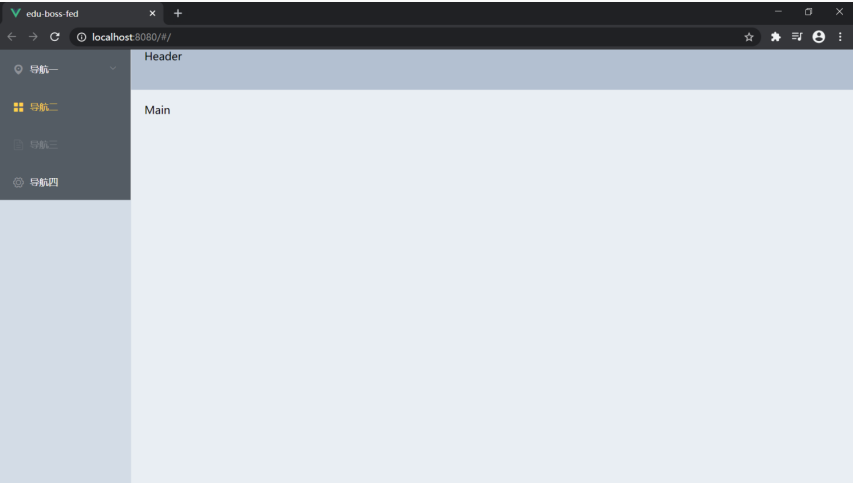
接下来给菜单设置基础样式
// AppAside.vue根据项⽬侧边栏菜单功能进⾏结构与内容调整。
<el-menu-item> 代表没有⼦项的菜单 <el-submenu> 代表具有⼦项的菜单 // AppAside.vueclass=“app-aside”>
default-active=“2”
class=“el-menu-vertical-demo”
background-color=“#545c64”
text-color=“#fff”
active-text-color=“#ffd04b”>
index=“1”>
slot=“title”>
class=“el-icon-location”>
权限管理
index=“1-1”>
class=“el-icon-document”>
⻆⾊列表
index=“1-2”>
class=“el-icon-document”>
菜单列表
index=“1-3”>
class=“el-icon-document”>
资源列表
</el-submenu>
index=“2”>
class=“el-icon-menu”>
slot=“title”>课程管理
index=“3”>
class=“el-icon-document”>
slot=“title”>⽤户管理
index=“4”>
slot=“title”>
class=“el-icon-setting”>
slot=“title”>⼴告管理
index=“4-1”>
class=“el-icon-document”>
⼴告列表
index=“4-2”>
class=“el-icon-document”>
⼴告位列表
</el-menu>
</div>
</template>
操作时两个
default-active=“1”
class=“el-menu-vertical-demo”
background-color=“#545c64”
text-color=“#fff”
active-text-color=“#ffd04b”
unique-opened> // 添加属性
…
操作时两个 不能同时展开。
设置⽅式: 给
当点击列表项时,应该进⾏路由操作,可以使⽤ NavMenu 的 router 功能。
设置⽅式: 给 <el-menu> 设置 router 属性,即可使⽤ vue-router 模式。 该模式会在激活导航时以 index 属性作为 path进⾏路由跳转。 // AppAside.vueclass=“AppAside”>
default-active=“1”
class=“el-menu-vertical-demo”
background-color=“#545c64”
text-color=“#fff”
active-text-color=“#ffd04b”
unique-opened
router>
index=“1”>
slot=“title”>
class=“el-icon-location”>
权限管理
index=“/role”>
class=“el-icon-document”>
⻆⾊列表
index=“/menu”>
class=“el-icon-document”>
菜单列表
index=“/resource”>
class=“el-icon-document”>
资源列表
</el-submenu>
index=“/course”>
class=“el-icon-menu”>
slot=“title”>课程管理
index=“/user”>
class=“el-icon-document”>
slot=“title”>⽤户管理
index=“4”>
slot=“title”>
class=“el-icon-setting”>
slot=“title”>⼴告管理
index=“/advert”>
class=“el-icon-document”>
⼴告列表
index=“/advert-space”>
class=“el-icon-document”>
⼴告位列表
</el-menu>
</div>
</template>
width=“200px”>

